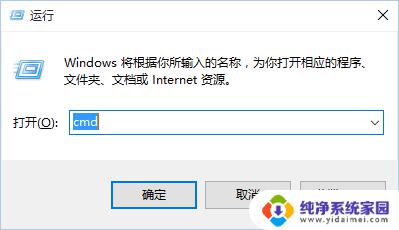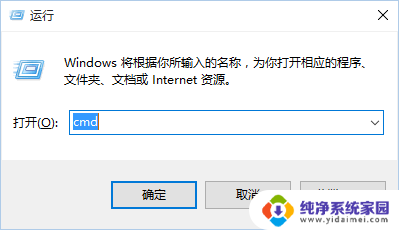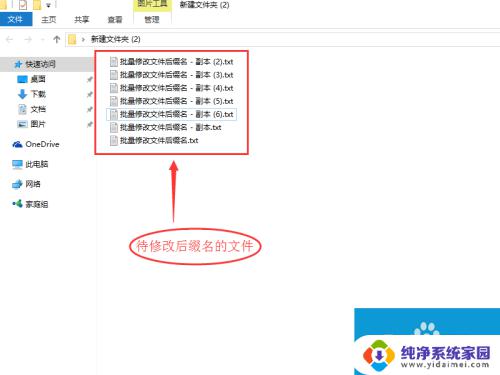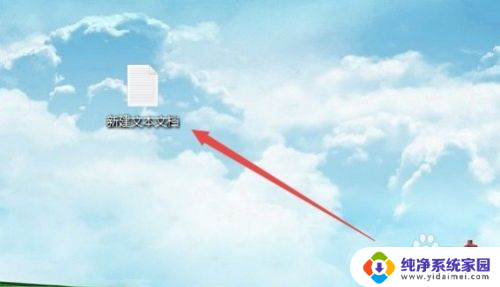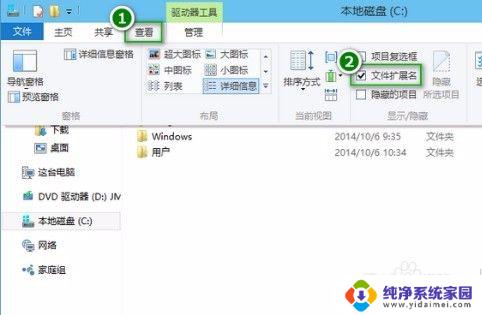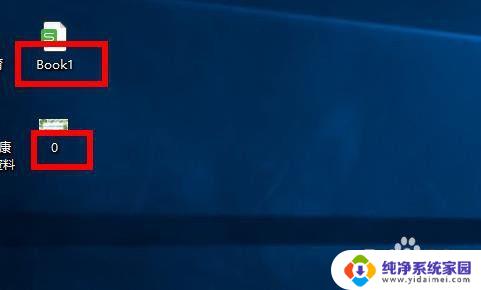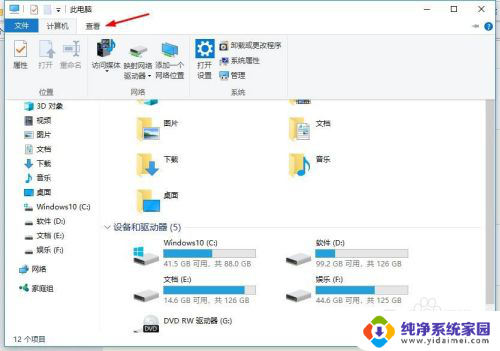win10批量修改文件扩展名 Win10系统如何批量修改文件后缀名
在日常使用电脑的过程中,我们经常会遇到需要批量修改文件扩展名的情况,特别是在使用Win10系统的时候,很多人可能会对如何快速、方便地修改文件后缀名感到困惑。幸运的是Win10系统提供了一种简单且高效的方法来批量修改文件后缀名,让我们能够轻松应对这一需求。接下来我们将介绍这种方法,并带您一起探索Win10系统中的文件后缀名批量修改功能。
操作方法:
1.第一、鼠标右键---新建记事本,在记事本中输入“ren *.txt *.html”【不要带引号】。(诠释:格式:ren是命令*.txt是修改前的后缀名*.html是修改后的后缀名。)
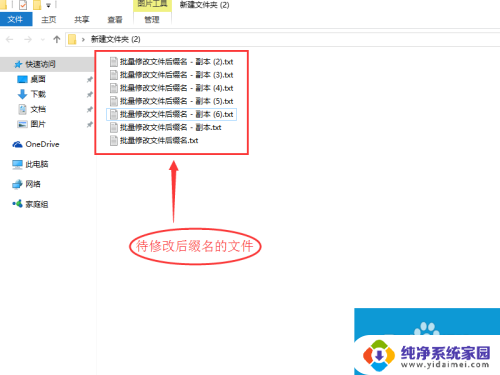
2.ctrl+s快捷键,保存该文件。或者点击文件,然后保存也可以。
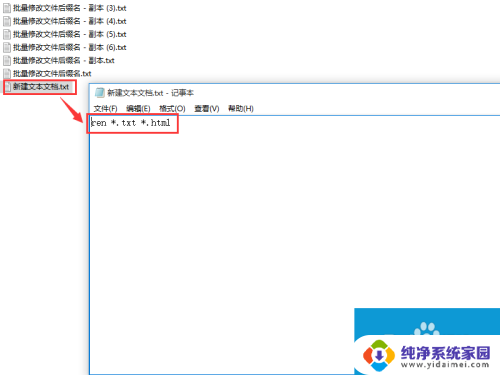
3.然后F2键,修改文件为“批量修改后缀名.bat”,其后缀名也一并做修改,点击确定。
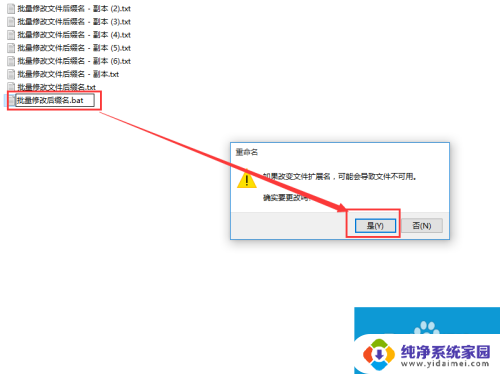
4.然后该文件,就会变成.bat后缀的文件了(.bat,即批处理就是对某对象进行批量的处理。通常被认为是一种简化的脚本语言,它应用于DOS和Windows系统中。批处理文件的扩展名为bat)
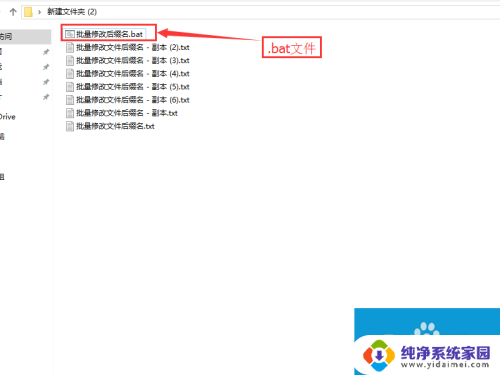
5.双击文件“批量修改后缀名.bat”,(鼠标双击该文件或者鼠标右键点打开)
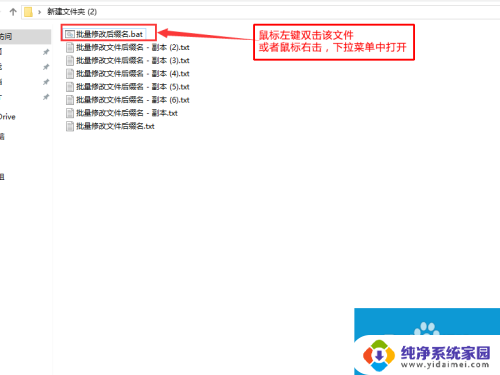
6.然后在文件夹中待修改的后缀文件,已经变成“.html”文件了。至此完毕。
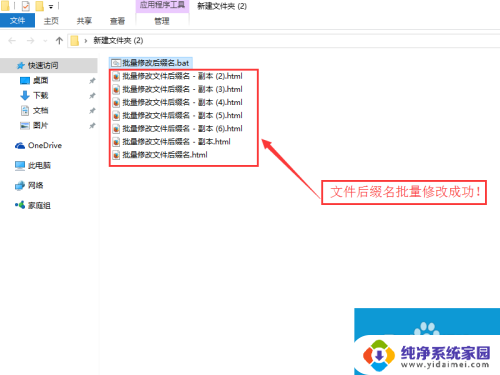
以上就是win10批量修改文件扩展名的全部内容,碰到同样情况的朋友们赶紧参照小编的方法来处理吧,希望能够对大家有所帮助。